1、下载跟自己服务器版本相匹配的jdk
下载网址:http://www.oracle.com/technetwork/java/javase/downloads/jdk8-downloads-2133151.html
下载的jdk版本要跟自己的服务器的操作系统相对应,centos7一般是64位的,所以下载的jdk应该是Linux下的64位的
2、先下载到本地,然后用ftp或者其他方式上传到Linux服务器中
3、解压上传的文件(上传的文件是tar.gz的)
tar -xzvf file.tar.gz//解压tar.gz
tar -xzvf file.tar.gz //解压tar.gz
tar -xjvf file.tar.bz2 //解压 tar.bz2
tar –xZvf file.tar.Z //解压tar.Z
unrar e file.rar //解压rar
unzip file.zip //解压zip
压缩
tar –cvf jpg.tar *.jpg //将目录里所有jpg文件打包成tar.jpg
tar –czf jpg.tar.gz *.jpg //将目录里所有jpg文件打包成jpg.tar后,并且将其用gzip压缩,生成一个gzip压缩过的包,命名为jpg.tar.gz
tar –cjf jpg.tar.bz2 *.jpg //将目录里所有jpg文件打包成jpg.tar后,并且将其用bzip2压缩,生成一个bzip2压缩过的包,命名为jpg.tar.bz2
tar –cZf jpg.tar.Z *.jpg //将目录里所有jpg文件打包成jpg.tar后,并且将其用compress压缩,生成一个umcompress压缩过的包,命名为jpg.tar.Z
rar a jpg.rar *.jpg //rar格式的压缩,需要先下载rar for Linux
zip jpg.zip *.jpg //zip格式的压缩,需要先下载zip for linux
总结
1、*.tar 用 tar –xvf 解压
2、*.gz 用 gzip -d或者gunzip 解压
3、*.tar.gz和*.tgz 用 tar –xzf 解压
4、*.bz2 用 bzip2 -d或者用bunzip2 解压
5、*.tar.bz2用tar –xjf 解压
6、*.Z 用 uncompress 解压
7、*.tar.Z 用tar –xZf 解压
8、*.rar 用 unrar e解压
9、*.zip 用 unzip 解压
4、配置环境变量,在根目录下输入 vim /etc/profile命令
在最下面输入
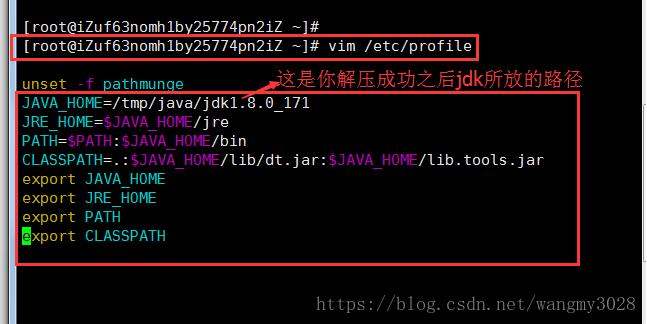
5、再输入 source /etc/profile刷新环境变量配置文件使其立刻生效
6、输入Java -version 查看自己安装jdk是否成功




 本文介绍如何在CentOS 7上安装与配置JDK,包括选择合适的JDK版本、上传并解压文件、配置环境变量等步骤。
本文介绍如何在CentOS 7上安装与配置JDK,包括选择合适的JDK版本、上传并解压文件、配置环境变量等步骤。

















 被折叠的 条评论
为什么被折叠?
被折叠的 条评论
为什么被折叠?








